Ugradite memoriju u svoj iMac od 27 inča
Možete zamijeniti memoriju u iMacu od 27 inča slijedeći upute iz ovog odjeljka.
Važno: Memoriju u 24-inčnom iMacu ne smije mijenjati korisnik. Memoriju u 21,5-inčnom iMacu ne smije mijenjati korisnik; smije je mijenjati samo ovlašteni Appleov servis. 21,5-inčni iMac može imati instalirano najviše 32 GB (gigabajta) memorije. Ne pokušavajte otvarati 21,5-inčni iMac radi zamjene ili nadogradnje memorije.
UPOZORENJE: Apple preporučuje da vam memoriju ugrađuje ovlašteni tehničar tvrtke Apple. Idite na Resursi, servis i podrška za Mac za informacije o načinu kontaktiranja tvrtke Apple radi servisa. Ako pokušate ugraditi memoriju i oštetite svoje računalo, takva oštećenja nisu pokrivena ograničenim jamstvom za vaš iMac.
27-inčni iMac ima četiri memorijska utora i isporučuje se s najmanje 8 GB DDR4 memorije od 2666 MHz, koja je instalirana kao dva ili više memorijskih modula. Možete ugraditi dodatnu memoriju u slobodne utore ili zamijeniti memoriju u popunjenim utorima memorijskim modulima od 4 GB, 8 GB, 16 GB ili 32 GB za ukupno najviše 128 GB memorije. Za najbolje performanse koristite module memorije s bliskim kapacitetima. Na primjer, bolje ćete performanse postići ako koristite dva modula od 8 GB i dva modula od 16 GB u usporedbi s dva modula od 8 GB i dva modula od 32 GB.
Upotrijebite smanjene dvostruke linijske module za memoriju (SO-DIMM) koji zadovoljavaju sljedeće specifikacije:
PC4-21333
Bez međumemorije i bez pariteta
260-pinski 2666 MHz DDR4 SDRAM
Možete kupiti dodatnu memoriju sa stranice apple.com ili prodavača ovlaštenog od tvrtke Apple. Za najbolje performanse cijela memorija treba dolaziti od istog dobavljača.
Za informacije o memoriji na drugim iMac modelima pogledajte članak Apple podrške Instalirajte memoriju na iMac računalu.
UPOZORENJE: Uvijek isključite svoj iMac i odspojite kabel za napajanje prije ugradnje memorije. Ne pokušavajte ugraditi memoriju dok je iMac spojen na napajanje. Ako ste koristili svoj iMac, pričekajte deset minuta nakon isključivanja kako bi se unutarnje komponente ohladile prije nego što nastavite.
Ugradite memoriju u svoj iMac od 27 inča
Isključite svoj iMac tako da odaberete Apple izbornik
 > Isključi.
> Isključi.Odspojite sve kabele i kabel za napajanje od svog iMaca.
Položite mekani, čisti ručnik ili tkaninu na vašu radnu površinu. Držite svoj iMac s obje strane i položite ga tako da je zaslon položen na podlogu, a donji dio računala okrenut prema vama.
Otvorite vrata pretinca za memoriju tako da pritisnete malu sivu tipku koja se nalazi odmah iznad ulaza za AC napajanje.

Vrata pretinca za memoriju otvaraju se kako pritišćete tipku.
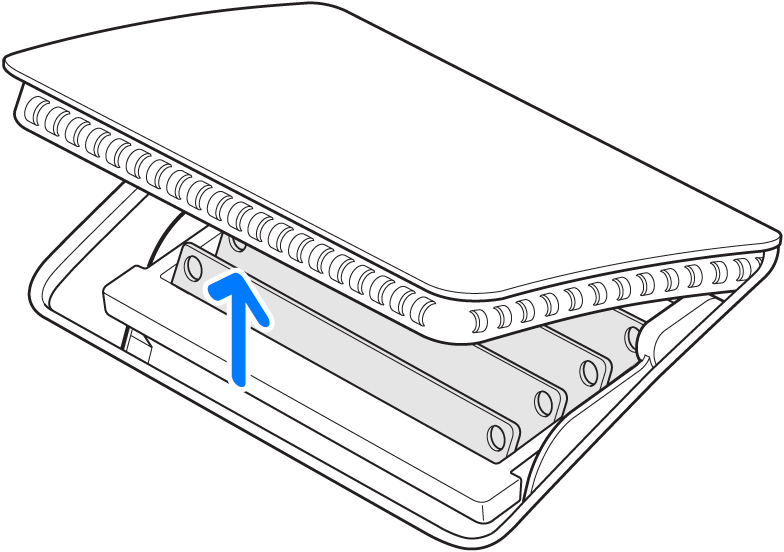
Uklonite vrata pretinca i odložite ih sa strane.
Dijagram na dnu vrata prikazuje orijentaciju memorijskih modula i poluga za držač memorije.
Poluge možete naći s bočnih strana držača memorije. Pritisnite poluge prema van kako biste otpustili držač.
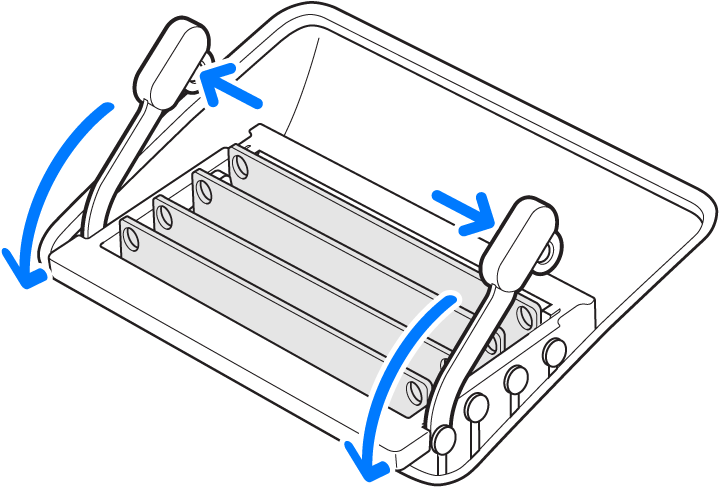
Povucite poluge prema sebi, a to će vam omogućiti pristup utorima s memorijskim modulima.
Izvadite memorijski modul—pažljivo rukujte s njim, držeći ga za rubove i povucite ga ravno prema gore i prema van.
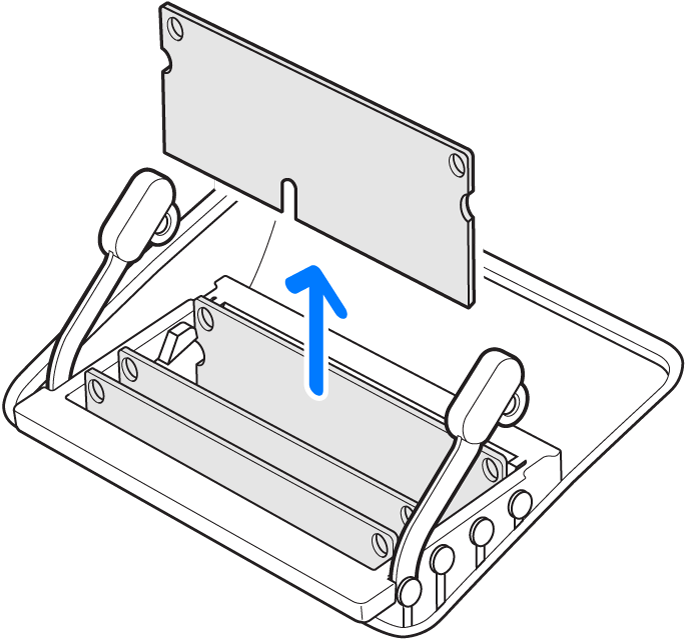
Okrenite modul tako da se urez nalazi s donje desne strane te zamijenite ili ugradite memorijski modul tako da ga umetnete u utor. Čvrsto pritisnite sve dok ne osjetite blagi škljocaj.
Napomena: Ako koristite oba utora u kanalu, instalirajte memoriju s istim kapacitetom.
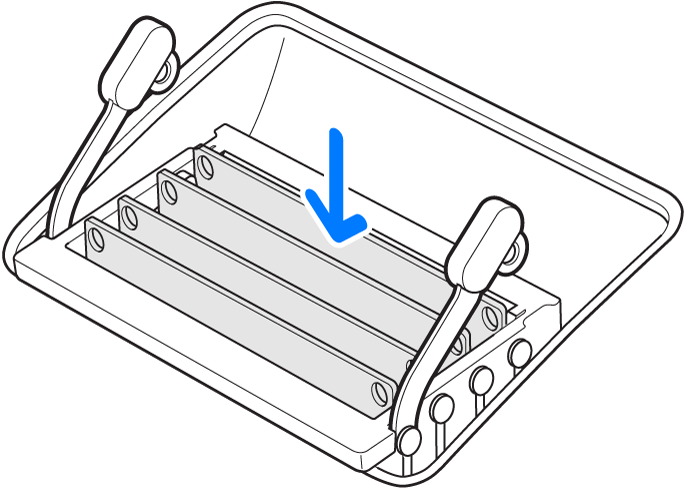
Nakon što ste ugradili sve memorijske module, pritisnite poluge držača memorije prema dolje u pretinac dok ne sjednu natrag na svoje mjesto.
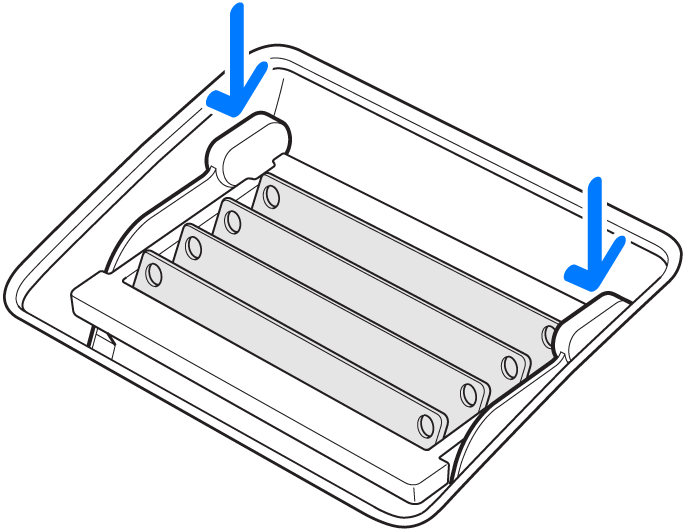
Umetnite vrata pretinca za memoriju natrag na mjesto, i lagano ih pritisnite.
Držite svoj iMac s obje strane i vratite ga u uspravan položaj. Ponovno spojite kabele i kabel za napajanje.
Pritisnite tipku za uključenje na stražnjoj strani vašeg računala iMac kako biste ga uključili.
Napomena: Vaš iMac izvodi postupak pokretanja memorije kad ga prvi put uključite nakon nadogradnje memorije ili promjene rasporeda DIMM-ova. Ovaj proces može potrajati 30 sekundi ili više, a zaslon vašeg iMac računala ostaje taman dok proces ne završi. Provjerite je li pokretanje memorije dovršeno.